Verwijderingsinstructies voor de RustyStealer malware
![]() Geschreven door Tomas Meskauskas op
Geschreven door Tomas Meskauskas op
Wat voor soort malware is RustyStealer?
RustyStealer is schadelijke software die wordt geclassificeerd als een stealer. Malware in deze klasse is ontworpen om gegevens te stelen. Deze kwaadaardige programma's extraheren en exfiltreren informatie, en RustyStealer is daarop geen uitzondering.
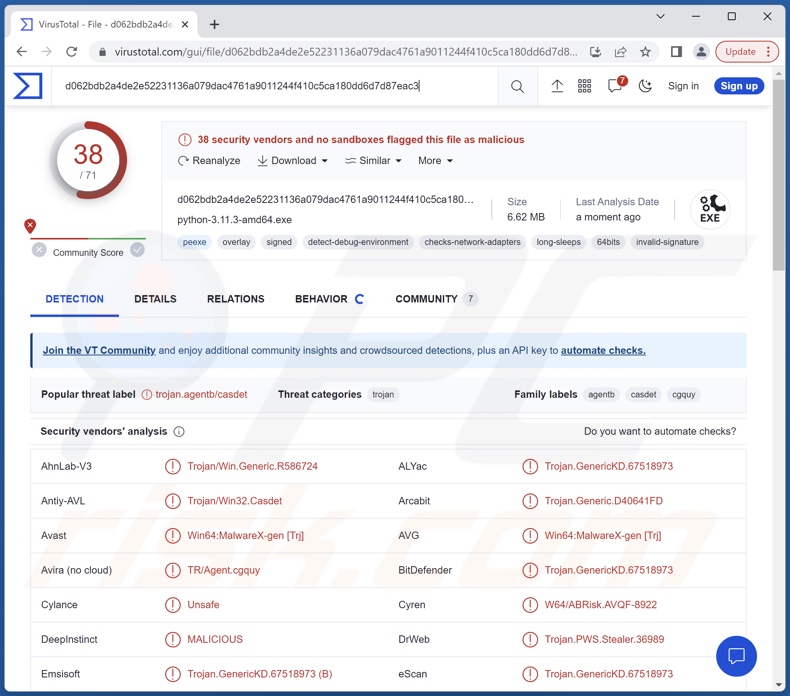
RustyStealer malware overzicht
Na een succesvolle infiltratie begint de stealer-malware met het verzamelen van relevante apparaatgegevens, zoals de naam van het apparaat, hardwaregegevens, versie en architectuur van het besturingssysteem, gebruikersnaam, IP-adres enzovoort.
Sommige soorten stealers kunnen bestanden van slachtoffers downloaden. Afhankelijk van de informatie die erin zit, kan deze worden gebruikt voor chantagedoeleinden, uitlekken of worden verkocht.
De meeste programma's voor gegevensdiefstal zijn gericht op het extraheren en exfiltreren van gegevens uit geïnstalleerde toepassingen, zoals browsers, e-mailclients, messengers, FTP's, VPN's, wachtwoordbeheerders, portemonnees voor cryptocurrency, software voor videogames, enzovoort.
Interessante informatie kan zijn: browsing- en zoekmachinegeschiedenis, internetcookies, chatlogs, berichten, persoonlijk identificeerbare gegevens, inloggegevens voor accounts (bijv. ID's, e-mailadressen, gebruikersnamen, wachtwoorden, wachtwoorden, etc.), bankrekeninggegevens, creditcardnummers, enzovoort.
Het is relevant om te vermelden dat stealers nog andere schadelijke mogelijkheden kunnen hebben, zoals die van keyloggers (d.w.z. het opnemen van toetsaanslagen), spyware (d.w.z. het maken van schermafbeeldingen, het opnemen van het bureaublad en audio/video via microfoons en camera's, enzovoort), clippers (d.w.z. het vervangen van klembordinhoud), of andere.
Aangezien ontwikkelaars van malware hun software vaak verbeteren, is het mogelijk dat mogelijke toekomstige versies van RustyStealer een bredere set functionaliteiten zullen hebben.
Samengevat kan de aanwezigheid van software zoals RustyStealer op apparaten leiden tot ernstige privacyproblemen, financiële verliezen en zelfs identiteitsdiefstal.
Als je vermoedt dat je apparaat is geïnfecteerd met RustyStealer (of andere malware) - raden we je ten zeerste aan om een complete systeemscan uit te voeren met een antivirusprogramma en alle gedetecteerde bedreigingen te verwijderen.
| Naam | RustyStealer virus |
| Type bedreiging | Trojaans paard, dief, wachtwoordstelende virus, bankmalware, spyware. |
| Namen van detectie | Avast (Win64:MalwareX-gen [Trj]), Combo Cleaner (Trojan.GenericKD.67518973), ESET-NOD32 (Een variant van Win64/Agent.CLT), Kaspersky (Trojan.Win64.Agentb.kvtk), Microsoft (Trojan:Win32/Casdet!rfn), Volledige lijst met detecties (VirusTotal) |
| Symptomen | Trojaanse paarden zijn ontworpen om heimelijk te infiltreren in de computer van het slachtoffer en zich stil te houden. Er zijn dus geen specifieke symptomen zichtbaar op een geïnfecteerde machine. |
| Distributiemethoden | Geïnfecteerde e-mailbijlagen, schadelijke online advertenties, social engineering, softwarekrakers. |
| Schade | Gestolen wachtwoorden en bankgegevens, identiteitsdiefstal, de computer van het slachtoffer toegevoegd aan een botnet. |
| Malware verwijderen (Windows) | Om mogelijke malware-infecties te verwijderen, scant u uw computer met legitieme antivirussoftware. Onze beveiligingsonderzoekers raden aan Combo Cleaner te gebruiken. |
Stealer-type malware voorbeelden
We hebben talloze malwarevoorbeelden onderzocht; Mystic, Skuld, PirateStealer, GreetingGhoul, Offx, en Bandit zijn slechts enkele van onze laatste artikelen over stealers.
Programma's die informatie stelen kunnen zich richten op ongelooflijk specifieke details, bijv. inloggegevens voor bepaalde cryptowallets, berichten en contactlijsten van een sociaal mediaplatform, enz. Maar het kan ook zijn dat malware een breed scala aan gegevens wil stelen.
Het maakt echter niet uit op welke informatie malware zich richt of welke andere mogelijkheden het heeft - de aanwezigheid ervan op een systeem brengt de integriteit van het apparaat en de veiligheid van de gebruiker in gevaar. Daarom moeten alle bedreigingen onmiddellijk na ontdekking worden geëlimineerd.
Hoe is RustyStealer in mijn computer geïnfiltreerd?
Malware wordt meestal verspreid met behulp van phishing en social engineering-technieken. Dit omvat vaak het vermommen van kwaadaardige software als gewone programma- of mediabestanden.
Kwaadaardige bestanden zijn er in verschillende formaten, bijvoorbeeld uitvoerbare bestanden (.exe, .run, enz.), archieven (ZIP, RAR, enz.), documenten (PDF, Microsoft Office, Microsoft OneNote, enz.), JavaScript, enzovoort. Wanneer een kwaadaardig bestand wordt uitgevoerd, uitgevoerd of op een andere manier wordt geopend, wordt de infectieketen (d.w.z. de download/installatie van malware) opgestart.
De meest gebruikte verspreidingsmethoden van malware zijn onder andere: schadelijke bijlagen en koppelingen in spammail (bijv. e-mail, PM/DM, SMS, enz.), onbetrouwbare downloadbronnen (bijv. freeware en websites met gratis bestandshosting, P2P-sharingnetwerken, enz.), drive-by (stiekeme/bedrieglijke) downloads, online zwendel, malvertising, illegale softwareactiveringsprogramma's ("cracking") en nepupdates.
Bovendien kunnen sommige schadelijke programma's zichzelf verspreiden via lokale netwerken en verwisselbare opslagapparaten (bijv. externe harde schijven, USB-sticks, enz.).
Hoe voorkomt u de installatie van malware?
We raden je sterk aan om voorzichtig te zijn tijdens het browsen, omdat valse en gevaarlijke online inhoud meestal echt en onschuldig lijkt. Daarnaast moeten inkomende e-mails en andere berichten met zorg worden behandeld. Bijlagen of links in verdachte/irrelevante e-mails mogen niet worden geopend, omdat ze kwaadaardig kunnen zijn.
Een andere aanbeveling is om alleen te downloaden van officiële en geverifieerde kanalen. We raden ook aan om software te activeren en bij te werken met legitieme functies/tools, omdat software van derden malware kan bevatten.
We benadrukken het belang van het installeren en up-to-date houden van een goede antivirus. Beveiligingsprogramma's moeten worden gebruikt om regelmatig systeemscans uit te voeren en om gedetecteerde bedreigingen en problemen te verwijderen. Als u denkt dat uw computer al geïnfecteerd is, raden we u aan een scan uit te voeren met Combo Cleaner om geïnfiltreerde malware automatisch te verwijderen.
Screenshot van een misleidende (juseo[.]so) website die RustyStealer verspreidt:
![juseo[.]so website verspreiding RustyStealer](/images/stories/screenshots202503/rustystealer-malware-update-2025-03-20-promoter.jpg)
Screenshots van sociale netwerken die deze site promoten:
Telegram:
![Telegram kanaal bevorderen juseo[.]so](/images/stories/screenshots202503/rustystealer-malware-update-2025-03-20-promoter-telegram.jpg)
X (Twitter):
![X (Twitter) account promoten juseo[.]so](/images/stories/screenshots202503/rustystealer-malware-update-2025-03-20-promoter-x.jpg)
Onmiddellijke automatische malwareverwijdering:
Handmatig de dreiging verwijderen, kan een langdurig en ingewikkeld proces zijn dat geavanceerde computer vaardigheden vereist. Combo Cleaner is een professionele automatische malware verwijderaar die wordt aanbevolen om malware te verwijderen. Download het door op de onderstaande knop te klikken:
▼ DOWNLOAD Combo Cleaner
De gratis scanner controleert of uw computer geïnfecteerd is. Om het volledige product te kunnen gebruiken moet u een licentie van Combo Cleaner kopen. Beperkte proefperiode van 7 dagen beschikbaar. Combo Cleaner is eigendom van en wordt beheerd door Rcs Lt, het moederbedrijf van PCRisk. Lees meer. Door het downloaden van software op deze website verklaar je je akkoord met ons privacybeleid en onze algemene voorwaarden.
Snelmenu:
- Wat is RustyStealer?
- STAP 1. Handmatige verwijdering van RustyStealer malware.
- STAP 2. Controleer of je computer schoon is.
Hoe verwijder ik malware handmatig?
Het handmatig verwijderen van malware is een ingewikkelde taak - meestal is het het beste om antivirus- of antimalwareprogramma's dit automatisch te laten doen. Om deze malware te verwijderen, raden we aan Combo Cleaner te gebruiken.
Als u malware handmatig wilt verwijderen, is de eerste stap het identificeren van de naam van de malware die u probeert te verwijderen. Hier is een voorbeeld van een verdacht programma dat wordt uitgevoerd op de computer van een gebruiker:

Als je de lijst met programma's die op je computer worden uitgevoerd hebt gecontroleerd, bijvoorbeeld met taakbeheer, en een programma hebt geïdentificeerd dat er verdacht uitziet, moet je doorgaan met deze stappen:
 Download een programma genaamd Autoruns. Dit programma toont automatisch opstartende toepassingen, register- en bestandssysteemlocaties:
Download een programma genaamd Autoruns. Dit programma toont automatisch opstartende toepassingen, register- en bestandssysteemlocaties:

 Start je computer opnieuw op in Veilige modus:
Start je computer opnieuw op in Veilige modus:
Gebruikers van Windows XP en Windows 7: Start je computer op in Veilige modus. Klik op Start, klik op Afsluiten, klik op Opnieuw opstarten, klik op OK. Druk tijdens het opstarten van de computer meerdere keren op de F8-toets op je toetsenbord totdat je het menu Geavanceerde opties van Windows ziet en selecteer vervolgens Veilige modus met netwerken uit de lijst.

Video die laat zien hoe je Windows 7 start in "Veilige modus met netwerk":
Windows 8 gebruikers: Start Windows 8 op in Veilige modus met netwerk - Ga naar het Windows 8 Startscherm, typ Geavanceerd, selecteer in de zoekresultaten Instellingen. Klik op Geavanceerde opstartopties, selecteer in het geopende venster "Algemene pc-instellingen" Geavanceerd opstarten.
Klik op de knop "Nu opnieuw opstarten". Je computer wordt nu opnieuw opgestart in het menu "Geavanceerde opstartopties". Klik op de knop "Problemen oplossen" en vervolgens op de knop "Geavanceerde opties". Klik in het scherm met geavanceerde opties op "Opstartinstellingen".
Klik op de knop "Opnieuw opstarten". Je pc zal opnieuw opstarten in het scherm Opstartinstellingen. Druk op F5 om op te starten in Veilige modus met netwerk.

Video die laat zien hoe je Windows 8 opstart in "Veilige modus met netwerk":
Windows 10-gebruikers: Klik op het Windows-logo en selecteer het Power-pictogram. Klik in het geopende menu op "Opnieuw opstarten" terwijl je de toets "Shift" op je toetsenbord ingedrukt houdt. Klik in het venster "Een optie kiezen" op "Problemen oplossen" en selecteer vervolgens "Geavanceerde opties".
Selecteer in het menu "Geavanceerde opties" "Opstartinstellingen" en klik op de knop "Opnieuw opstarten". In het volgende venster moet je op de toets "F5" op je toetsenbord klikken. Hierdoor wordt je besturingssysteem opnieuw opgestart in de veilige modus met netwerken.

Video die laat zien hoe je Windows 10 start in "Veilige modus met netwerk":
 Pak het gedownloade archief uit en voer het bestand Autoruns.exe uit.
Pak het gedownloade archief uit en voer het bestand Autoruns.exe uit.

 Klik in de Autoruns-toepassing op "Options" (Opties) bovenaan en schakel de opties "Hide Empty Locations" (Lege locaties verbergen) en "Hide Windows Entries" (Windows items verbergen) uit. Klik na deze procedure op het pictogram "Vernieuwen".
Klik in de Autoruns-toepassing op "Options" (Opties) bovenaan en schakel de opties "Hide Empty Locations" (Lege locaties verbergen) en "Hide Windows Entries" (Windows items verbergen) uit. Klik na deze procedure op het pictogram "Vernieuwen".

 Controleer de lijst van de Autoruns-toepassing en zoek het malwarebestand dat je wilt verwijderen.
Controleer de lijst van de Autoruns-toepassing en zoek het malwarebestand dat je wilt verwijderen.
Je moet het volledige pad en de naam opschrijven. Merk op dat sommige malware procesnamen verbergt onder legitieme Windows procesnamen. In dit stadium is het erg belangrijk om te voorkomen dat systeembestanden worden verwijderd. Nadat u het verdachte programma hebt gevonden dat u wilt verwijderen, klikt u met de rechtermuisknop op de naam en kiest u "Verwijderen".

Nadat u de malware hebt verwijderd via de toepassing Autoruns (dit zorgt ervoor dat de malware niet automatisch wordt uitgevoerd bij de volgende keer opstarten van het systeem), moet u zoeken naar de naam van de malware op uw computer. Zorg ervoor dat u verborgen bestanden en mappen inschakelt voordat u verder gaat. Als je de bestandsnaam van de malware vindt, verwijder deze dan.

Start je computer opnieuw op in de normale modus. Als je deze stappen volgt, zou je alle malware van je computer moeten verwijderen. Houd er rekening mee dat voor het handmatig verwijderen van bedreigingen geavanceerde computervaardigheden vereist zijn. Als je deze vaardigheden niet hebt, laat het verwijderen van malware dan over aan antivirus- en antimalwareprogramma's.
Deze stappen werken mogelijk niet bij geavanceerde malware-infecties. Zoals altijd is het beter om een infectie te voorkomen dan om malware later te verwijderen. Om uw computer veilig te houden, installeert u de nieuwste updates van het besturingssysteem en gebruikt u antivirussoftware. Om er zeker van te zijn dat uw computer vrij is van malware-infecties, raden we u aan uw computer te scannen met Combo Cleaner.
Veelgestelde vragen (FAQ)
Mijn computer is geïnfecteerd met RustyStealer malware, moet ik mijn opslagapparaat formatteren om er vanaf te komen?
Nee, voor het verwijderen van RustyStealer is formatteren niet nodig.
Wat zijn de grootste problemen die RustyStealer malware kan veroorzaken?
RustyStealer is een stealer - een type malware dat is ontworpen om gevoelige informatie te extraheren/exfiltreren. Over het algemeen kunnen dit soort infecties leiden tot ernstige privacyproblemen, financiële verliezen en zelfs identiteitsdiefstal.
Wat is het doel van RustyStealer malware?
In de meeste gevallen wordt malware gebruikt om inkomsten te genereren. Cybercriminelen kunnen deze software echter ook gebruiken voor hun eigen vermaak of om processen te verstoren (bijv. websites, diensten, bedrijven, instellingen, enz.). Malware-infecties kunnen worden gemotiveerd door persoonlijke wrok of politieke/geopolitieke redenen.
Hoe is RustyStealer malware mijn computer binnengedrongen?
Malware wordt voornamelijk verspreid via drive-by downloads, online scams, spam e-mails/berichten, malvertising, dubieuze downloadbronnen (bijv. freeware en sites van derden, Peer-to-Peer sharing netwerken, enz.), illegale softwareactiveringstools ("cracks"), nepupdates en zelfverspreiding via lokale netwerken of verwisselbare opslagapparaten.
Beschermt Combo Cleaner mij tegen malware?
Ja, Combo Cleaner is ontworpen om systemen te scannen en bedreigingen op te sporen en te verwijderen. Het is in staat om bijna alle bekende malware-infecties te verwijderen. Maar omdat geavanceerde kwaadaardige programma's zich meestal diep in systemen verstoppen, is het uitvoeren van een volledige systeemscan essentieel.
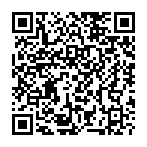
▼ Toon discussie